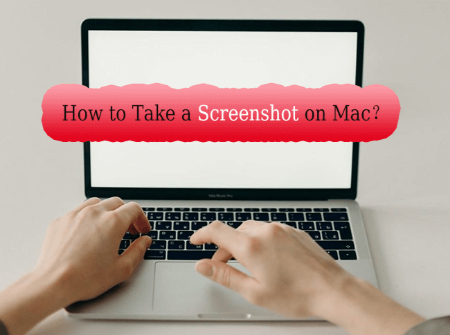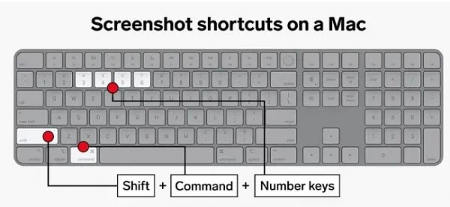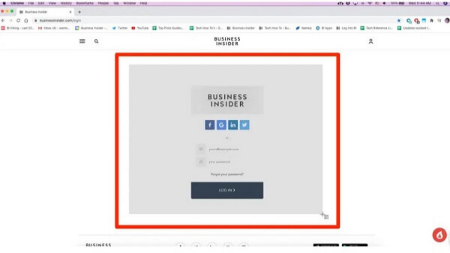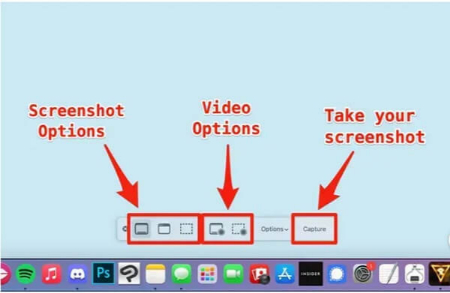راهنمای گامبهگام نحوه گرفتن اسکرینشات در مک
- مجموعه: ترفندهای کامپیوتری
راهنمای گامبهگام نحوه گرفتن اسکرینشات در مک
آیا کاربر مک هستید و میخواهید لحظهای از صفحهنمایش خود را ثبت کنید؟ چه برای ذخیره یک تصویر مهم، مستندسازی باگ یا به اشتراکگذاری اطلاعات با دیگران، دانستن نحوه گرفتن اسکرینشات در مک/مکبوک یک مهارت ارزشمند است. در این مقاله، روشها و تکنیکهای مختلف گرفتن اسکرینشات در مک را بررسی میکنیم.پس بیایید شروع کنیم و یاد بگیریم چگونه در مک اسکرینشات بگیریم!
چگونه در مک اسکرینشات بگیریم؟
1. میانبرهای اسکرینشات مک
• Command + Shift + 3: برای گرفتن اسکرینشات از کل صفحه در مک، کلیدهای Command + Shift + 3 را فشار دهید. پیشنمایش اسکرینشات در گوشه صفحه ظاهر میشود تا بتوانید آن را ویرایش کنید. این ویژگی را میتوانید از منوی اسکرینشات روشن/خاموش کنید.
• Command + Shift + 4: برای ثبت یک بخش یا پنجره خاص در مک، کلیدهای Command + Shift + 4 را فشار دهید و با نشانگر + شکل دهید تا ناحیه مورد نظر را انتخاب کنید. کلید Space را فشار دهید تا یک پنجره را ثبت کنید و آن را نگه دارید تا اندازه قفل شود. کلید Shift را نگه دارید تا ارتفاع و عرض جعبه را تنظیم کنید.
• Command + Shift + 5: برای استفاده از برنامه Screenshot در مک، کلیدهای Command + Shift + 5 را فشار دهید. یکی از گزینههای اسکرینشات را از آیکونهای سمت چپ انتخاب کنید و روی Capture کلیک کنید.
منوی Options امکان سفارشیسازی تنظیمات ذخیرهسازی و زمانبندی را فراهم میکند.
گزینه Show Floating Thumbnail در منوی Options، پس از گرفتن اسکرینشات یک پیشنمایش کوچک نمایش میدهد. روی پیشنمایش کلیک کنید تا تصویر را ویرایش، رسم، برش یا از طریق حساب Apple ID به اشتراک بگذارید.
2. ثبت تصویر از Touch Bar
اگر مک شما دارای Touch Bar است، میتوانید با فشار دادن Command + Shift + 6 از آن اسکرینشات بگیرید. این برای به اشتراکگذاری محتوای Touch Bar با دیگران مفید است. البته همه مکها این ویژگی را ندارند.
3. برنامههای اسکرینشات برای macOS
برنامههای شخص ثالث برای اسکرینشات در macOS قابلیتهای پیشرفتهتری نسبت به ابزارهای داخلی ارائه میدهند. این برنامهها شامل گزینههای ویرایش پیشرفته، حاشیهنویسی آسان، اشتراکگذاری ساده در شبکههای اجتماعی و مدیریت سفارشی اسکرینشات هستند. استفاده از برنامه شخص ثالث میتواند توانایی شما در ثبت و مدیریت اسکرینشات در مک را بهبود بخشد.
چگونه اسکرینشات حذفشده یا گمشده را در مک بازیابی کنیم؟
همانطور که قبلاً گفتیم، گرفتن اسکرینشات در مک برای اهداف مختلف مفید است. اما گاهی ممکن است بهطور تصادفی اسکرینشاتها را حذف کنید یا به دلایل مختلفی مانند حذف تصادفی، خرابی سیستم یا خرابی سختافزار آنها را از دست بدهید. نگران نباشید، راهحلهایی وجود دارد! یکی از ابزارهای قدرتمند iMyFone D-Back است.
iMyFone D-Back
با یک کلیک اسکرینشات گمشده را در مک/مکبوک بازیابی کنید. iMyFone D-Back یک نرمافزار بازیابی داده برای مک است که میتواند اسکرینشاتهای حذفشده یا گمشده را در کامپیوتر مک شما بازیابی کند. این نرمافزار دادههای گمشده را از منابع مختلفی مانند هارد دیسک، کارت حافظه، آیفون، آیپد و غیره بازیابی میکند. با رابط کاربری ساده، میتوانید دستگاه خود را اسکن کنید، فایلهای قابلبازیابی را پیشنمایش دهید و سپس آنها را بازیابی کنید. iMyFone D-Back Hard Drive Recovery Expert از فرمتهای مختلف فایل (عکس، ویدیو، اسناد و غیره) پشتیبانی میکند و راهحلی مطمئن برای بازیابی اسکرینشاتهای گمشده است.
ویژگیهای iMyFone D-Back:
• پشتیبانی از انواع دادهها: عکس، ویدیو، iMessage، مخاطبین، تاریخچه تماس، واتساپ، ویچت و غیره.
• بازیابی دادههای گمشده در سناریوهای مختلف: حذف تصادفی، خرابی سیستم، حمله ویروس، فایلهای بازیابیشده در سطل زباله پس از ریاستارت macOS و غیره.
• پشتیبانی از دستگاههای iOS: آیفون، آیپد، آیپاد تاچ.
• حالتهای بازیابی متعدد: Smart Recovery، بازیابی از دستگاه iOS، بکاپ iTunes، بکاپ iCloud.
• رابط کاربری ساده و فرآیند بازیابی آسان.
نحوه بازیابی اسکرینشات حذفشده یا گمشده در مک با iMyFone D-Back:
گام ۱: iMyFone D-Back را دانلود و روی مک خود نصب کنید.
گام ۲: نرمافزار را اجرا کنید و یک هارد دیسک یا Desktop را از رابط اصلی انتخاب کنید.
گام ۳: مکانی که اسکرینشاتها در آن گم یا حذف شدهاند را انتخاب کنید و روی "Scan" کلیک کنید.
گام ۴: پس از اتمام اسکن، اسکرینشاتهای قابلبازیابی را پیشنمایش کنید.
گام ۵: اسکرینشاتهای مورد نظر را انتخاب کنید و روی "Recover" کلیک کنید تا دوباره در مک ذخیره شوند.
iMyFone D-Back ابزاری قدرتمند و کاربرپسند است که بازیابی اسکرینشاتهای حذفشده یا گمشده در مک را آسان میکند. فناوری اسکن پیشرفته، سازگاری با فرمتهای مختلف و ویژگیهای اضافی، آن را به انتخابی مطمئن برای کاربران مک تبدیل کرده است. چه اسکرینشاتی را بهطور تصادفی حذف کرده باشید و چه به دلیل خرابی سیستم از دست داده باشید، iMyFone D-Back میتواند آن اسکرینشاتهای ارزشمند را بازیابی کند.
چرا نمیتوانم در مک اسکرینشات بگیرم؟
دلایل مختلفی ممکن است باعث شود نتوانید در مک اسکرینشات بگیرید:
• پنجره محافظتشده: اگر سعی کنید از پنجرهای محافظتشده (مثل پخش فیلم یا DVD) اسکرینشات بگیرید، این ویژگی غیرفعال میشود.
• فضای ذخیرهسازی ناکافی: اگر فضای خالی هارد دیسک مک شما کم باشد، اسکرینشات نمیتوانید بگیرید. فضای ذخیرهسازی را بررسی و آزاد کنید.
• نسخه قدیمی macOS: در نسخههای قدیمی macOS ممکن است این ویژگی بهدرستی کار نکند. سیستمعامل را به آخرین نسخه بهروزرسانی کنید.
• مشکل کیبورد یا نرمافزار: ممکن است کیبورد یا مشکلی نرمافزاری مانع شود. مک را ریاستارت کنید یا با پشتیبانی اپل تماس بگیرید.
سوالات متداول
1. اسکرینشاتها در مک کجا ذخیره میشوند؟
بهطور پیشفرض روی دسکتاپ با نام "Screen Shot [تاریخ] at [زمان].png" ذخیره میشوند. میتوانید با برنامه Screenshot یا ترمینال مکان ذخیره را تغییر دهید.
2. آیا میتوان در مک اسکرینشات گرفت بدون ذخیره کردن؟
خیر، اسکرینشات بهصورت خودکار بهعنوان فایل در هارد دیسک یا دسکتاپ ذخیره میشود. اما میتوانید از برنامه Preview برای مشاهده و ویرایش سریع قبل از ذخیره یا حذف استفاده کنید.
3.چرا نمیتوانم اسکرینشات بگیرم؟
ممکن است فضای دیسک کم باشد، macOS قدیمی باشد یا محتوای محافظتشده (مثل نتفلیکس) باشد. سیستم را بهروزرسانی یا ریاستارت کنید.
4. چگونه اسکرینشات را فوری ویرایش کنم؟
بعد از گرفتن، روی پیشنمایش شناور (گوشه پایین صفحه) کلیک کنید. میتوانید برش، رسم یا اشتراکگذاری کنید.
5. میانبر اسکرینشات از Touch Bar چیست؟
Command + Shift + 6 – فقط در مکبوکهای دارای Touch Bar کار میکند.
6. چگونه اسکرینشات با تأخیر بگیرم؟
Command + Shift + 5 → از منوی Options، تأخیر ۵ یا ۱۰ ثانیه را انتخاب کنید.
7. اسکرینشات حذفشده را چطور برگردانم؟
از سطل زباله چک کنید یا از iMyFone D-Back یا Time Machine استفاده کنید.
نتیجهگیری
گرفتن اسکرینشات در مکبوک برای ثبت اطلاعات مهم، اشتراکگذاری محتوا یا عیبیابی بسیار مفید است، اما گاهی فایلها گم یا بهطور تصادفی حذف میشوند. در چنین مواردی، iMyFone D-Back ابزاری قدرتمند برای بازیابی اسکرینشاتهای حذفشده یا گمشده در مک است. رابط کاربری آسان و ویژگیهای پیشرفته، آن را به ابزاری مطمئن و مؤثر برای بازیابی داده تبدیل کرده است.
گردآوری:بخش کامپیوتر و اینترنت بیتوته